728x90
반응형
아놔 맨날 멈추는 이클립스 속이 터져서
매일 매일 검색해서 보다가 .....
그냥 내꺼에 좀 써놓고 하나로 보자는 마음에 작성한다.,.,.
아래 다 했는데 안된다? project clean 해보고 빌드도 해보자.
아 언제까지 느린겨.......
1. 메모리 정리
- Window → Perference → General에 Show heap status 옵션 선택
- 오른쪽 하단에 쓰레기통 아이콘이 생기며 사용하다가 메모리가 많이 올라갔다 싶거나, 느려졌을 때마다 쓰레기통 아이콘을 눌러주면 메모리가 확 줄어듭니다


2. 사용하지 않는 검사 제거
- Window → Perferences → Validation 자기가 필요한 옵션만 켜 줍니다.
- 필요 이상으로 많은 검사를 많이 해서 느려지는 경우가 있습니다. 딱 필요한 검사만 하도록 변경합니다.
- [Build] 컬럼의 모든 체그박스를 해제, [Manual] 컬럼은 수동으로 validation을 체크할 수도 있으므로 그대로 둡니다.
2. 사용하지 않는 검사 제거
- Window → Perferences → Validation 자기가 필요한 옵션만 켜 줍니다.
- 필요 이상으로 많은 검사를 많이 해서 느려지는 경우가 있습니다. 딱 필요한 검사만 하도록 변경합니다.
- [Build] 컬럼의 모든 체그박스를 해제, [Manual] 컬럼은 수동으로 validation을 체크할 수도 있으므로 그대로 둡니다.
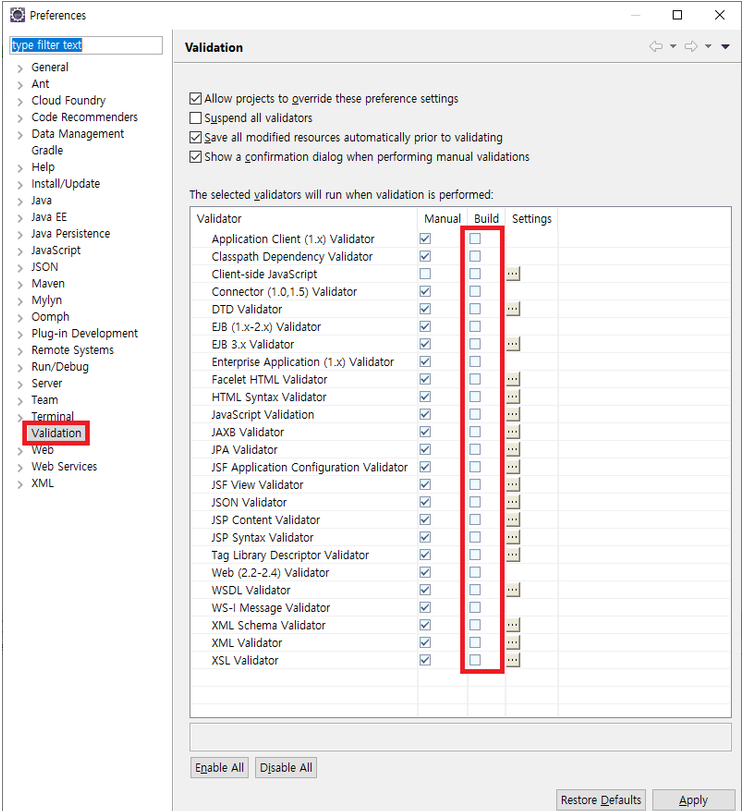
- Window → Perferences → General → Editors → Text Editors → Spellings에서 Enable spell checking 항목을 해제
- 영어 스펠링 검사 체크 해제
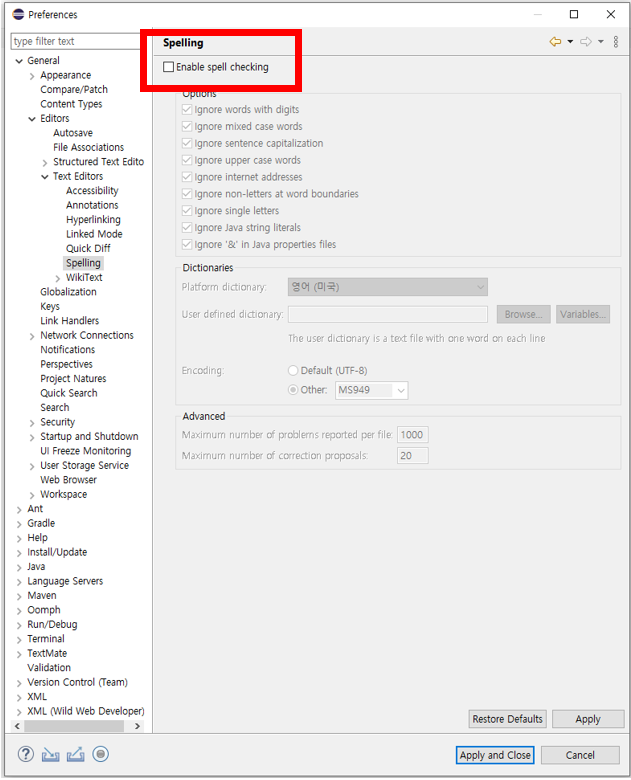
- Automatic Code Insight 끄기
- 자동으로 동작하는 code assist 기능은 꺼지지만, ctrl + space는 사용할 수 있습니다.
- Window → Preferences → Java(또는 해당언어) → Editor → Code Assist → Enable auto activation 항목을 해제

- 사용하지 않는 플러그인을 start list에서 제외하기
- Window → Preferences → General → Startup and Shutdown에서, 불필요한 플러그인을 startup list에서 제외합니다.

- Build Automatically 옵션 끄기
- 프로젝트 용량이 클수록 Building Workspace 과정에 걸리는 시간이 오래걸립니다. 그래서 프로젝트내 에러및 경고 갱신 등과 같이 필요할 때만 빌드해서 사용합니다. 수동 방법 [ Ctrl + B ]
- Window → Preferences → Gerneal → Workspace → Build automatically 항목을 해제

- Hyperlinking 키 변경
- 파일이 많을 경우 Ctrl 키에 관련된 기능을 끄는 것이 좋습니다. 코드를 복사 붙여넣기 진행 시 Ctrl 키를 누르면 Hyperlinking이 항상 동작을 하기 때문에 느려지는 경우가 있습니다. 방지하기 위해 키를 변경합니다.
- Windows → Preferences → General → Editors → Text Editors → Hyperlinking의 "Default modifier key"를 Alt로 변경해서 사용합니다.
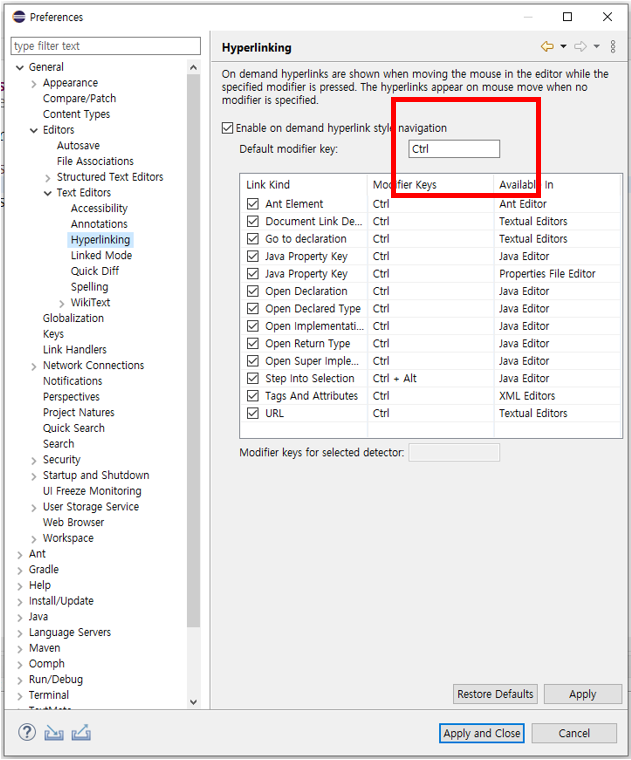
- 불필요한 Plug-in(플러그인) 삭제
- Help -> About Eclipse Ide -> Installation Details 에서 삭제
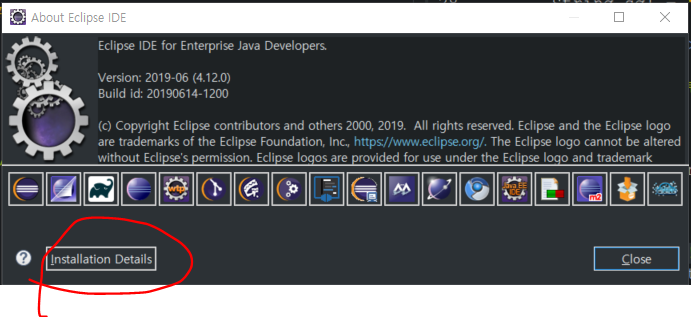
- 불필요한 Builder 설정 해제
- File -> Properties -> Builders
- "JavaScript Validator"는 왠만해선 체크해제

- 코드 자동완성기능 해제(Ctrl + Space로 사용 가능)
- Window -> Preferences -> Java -> Editor -> Content Assist -> Auto Activation 체크 해제
- (다른 언어도 동일<JavaScript, HTML, XML, ...>)
- 소스 자동 폴딩 해제(소스코드 접기, 펼치기)
- Window -> Preferences -> Java -> Editor -> Folding
- Window -> Preferences -> JavaScript -> Editor -> Folding

- eclipse.ini 설정 파일 변경
- 각자 시스템에 맞게 변경
- Dosgi.requiredJavaVersion=1.8 : JDK 버젼에 맞게 설정
- Xms1024m : 초기 시작시 메모리 크기(jvm Heap Space)
- Xmx2048m : 최대 사용 메모리 크기
STS 비정상 종료 후 버벅거림 문제 해결 방법
STS(Spring Tool Suite)가 비정상 종료된 후 다시 실행했을 때 버벅거리는 현상이 발생한다면 다음과 같은 방법들을 시도해 볼 수 있습니다.
1. STS 재시작 및 정리:
- STS 종료: STS를 완전히 종료합니다.
- 작업 공간 정리: STS의 작업 공간 폴더에서 다음 파일들을 삭제합니다.
- .metadata 폴더: STS 설정 및 캐시 정보가 저장된 폴더입니다. 삭제 후 STS를 재실행하면 새로운 .metadata 폴더가 생성됩니다.
- 프로젝트의 .settings 폴더: 프로젝트 설정 파일이 저장된 폴더입니다. 필요한 경우 백업 후 삭제합니다.
- STS 재실행: STS를 다시 실행하여 문제가 해결되었는지 확인합니다.
작업 공간 정리: STS의 작업 공간 폴더에서 다음 파일들을 삭제합니다.
- .metadata 폴더: STS 설정 및 캐시 정보가 저장된 폴더입니다. 삭제 후 STS를 재실행하면 새로운 .metadata 폴더가 생성됩니다.
- 프로젝트의 .settings 폴더: 프로젝트 설정 파일이 저장된 폴더입니다. 필요한 경우 백업 후 삭제합니다.
728x90
반응형
'JAVA' 카테고리의 다른 글
| Boolean과 boolean 차이. (1) | 2025.01.24 |
|---|